Лучшие приложения для проверки скорости диска для точного анализа производительности
Опубликовано: 2023-09-02Мы прошли долгий путь, и невероятно, насколько сильно изменились технологии за последние годы. Достижения впечатляют. Технологии действительно шагнули вперед со времен одноразовых дискет ограниченной емкости до молниеносных твердотельных накопителей NVME PCIe Gen 4. Накопители намного меньше и легче по сравнению со своими предшественниками на гибких дисках, что значительно облегчает их переноску и передачу данных в дороге.
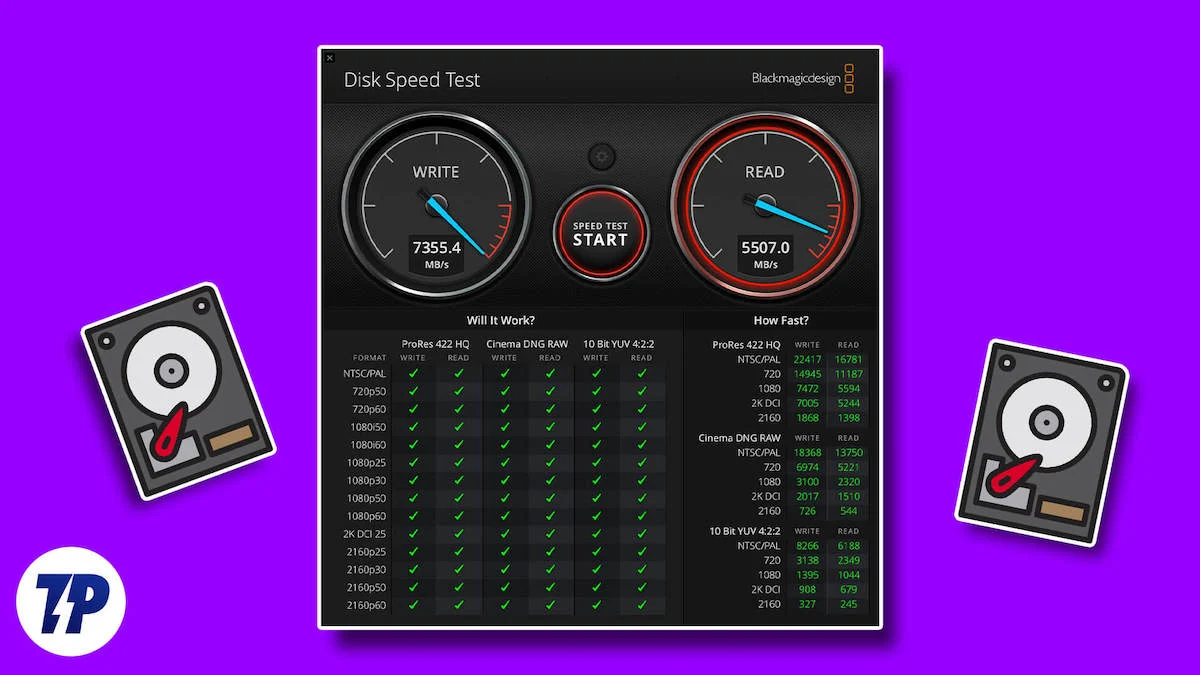
Оглавление
Что такое приложения для проверки скорости диска?
Приложения для проверки скорости диска помогают измерить общую скорость и производительность жесткого диска или твердотельного диска (SSD) (внутреннего или внешнего), подключенного к компьютерной системе. Эти приложения могут помочь выявить потенциальные узкие места в вашей системе и определить, работает ли ваш диск оптимально во всех заданных условиях и сценариях использования. Эти инструменты также могут помочь определить, подошел ли срок службы жесткого диска к концу и его необходимо заменить.
Чем полезны приложения для проверки скорости диска?
Они полезны тем, кто работает с большими файлами или часто переносит данные между дисками. С помощью приложения для тестирования скорости жесткого диска вы можете убедиться, что ваш компьютер работает оптимально, и избежать потери или повреждения данных из-за снижения производительности жесткого диска. В целом, приложения для проверки скорости диска полезны для всех, кто хочет убедиться, что их компьютер работает плавно и эффективно.
Что следует учитывать или учитывать при использовании приложения для проверки скорости диска:
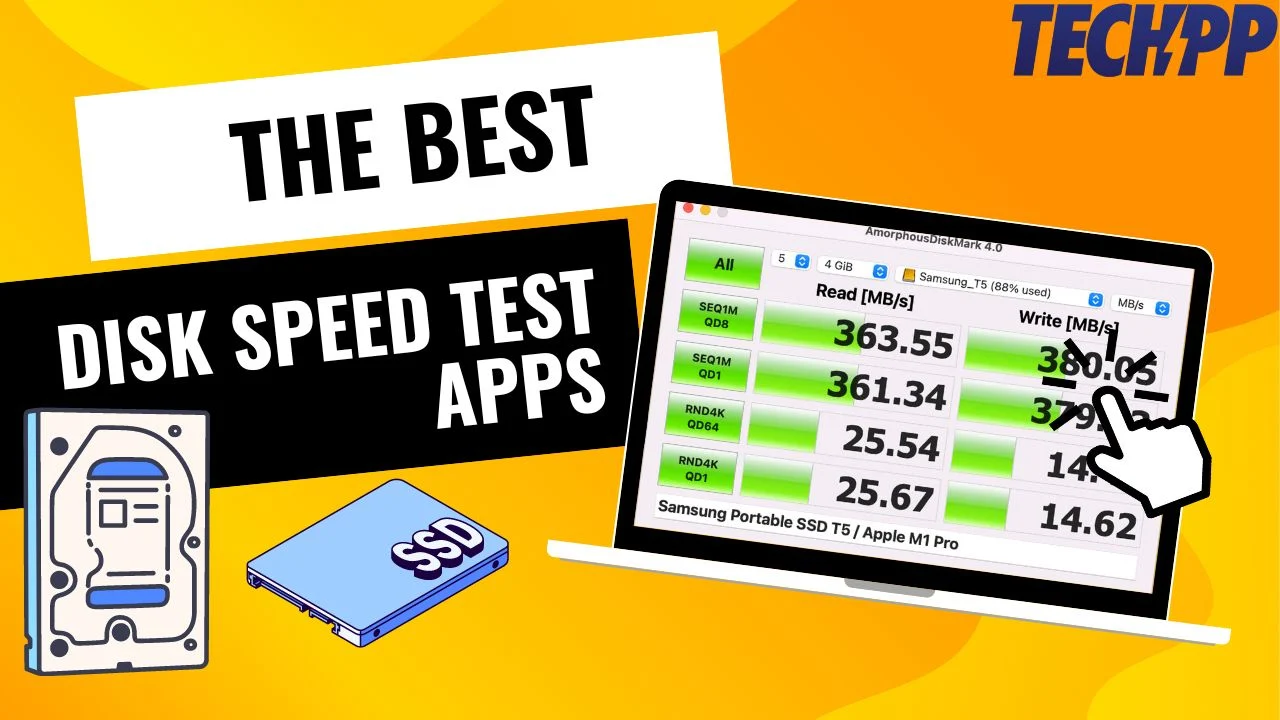
Вот список вещей, на которые следует обратить внимание, чтобы получить точные и значимые результаты:
- Загрузка системы. Убедитесь, что в фоновом режиме не выполняются ресурсоемкие задачи или приложения, поскольку они могут повлиять на результаты тестирования и общую производительность системы.
- Фоновые приложения: убедитесь, что все обновлено (включая драйверы и обновления Windows). Обновления Windows известны тем, что работают в фоновом режиме и потребляют много системных ресурсов.
- Состояние диска: убедитесь, что жесткий диск исправен и находится в хорошем состоянии, прежде чем запускать приложение для тестирования жесткого диска. Поврежденные или неисправные жесткие диски могут не дать точных результатов и привести к потере данных.
- Резервное копирование данных. Во время тестов скорости диска считываются и записываются большие объемы данных. Поэтому важно создать резервную копию всех важных данных на жестком диске, чтобы избежать потери данных в случае возникновения непредвиденных проблем со стабильностью во время теста.
- Доступное пространство: убедитесь, что на жестком диске достаточно свободного места для тестовых данных.
- Размер тестового файла: выберите подходящий размер тестового файла, соответствующий вашему типичному сценарию использования. Файлы меньшего размера могут не отражать реальную производительность.
- Метод тестирования. В разных тестах скорости диска используются разные методы и алгоритмы тестирования, такие как последовательное или случайное чтение и запись.
- Несколько запусков. Чтобы обеспечить согласованность и точность, вам следует запускать тест скорости несколько раз через определенные промежутки времени и усреднять конечные результаты.
- Температура. Высокие температуры диска могут существенно повлиять на производительность. Следите за температурой диска и общей температурой системы во время теста, особенно если вы проводите более длительные или интенсивные тесты.
- Программное обеспечение безопасности. Программное обеспечение безопасности может помечать приложения для проверки скорости диска как подозрительные. Временно отключите стороннее антивирусное программное обеспечение или встроенную систему безопасности Windows (ранее Защитник Windows) во время теста, чтобы избежать помех.
- Узкие места и совместимость оборудования. Перед запуском теста убедитесь, что ваша система совместима с накопителем и не имеет узких мест. Существует вероятность того, что используемый вами диск относится к новому поколению и работает на значительно более низких скоростях для обеспечения совместимости. (Примером является использование диска PCIe Gen 4 на оборудовании, которое поддерживает только Gen 3.)
Учитывая эти факторы, вы сможете более эффективно выполнять тесты скорости диска и принимать обоснованные решения о потребностях в хранилище. Независимо от того, используете ли вы Mac или Windows, мы составили для вас список лучших тестов скорости жесткого диска.
Лучшие приложения для проверки скорости диска для Windows и macOS
КристаллДискМарк [Windows]
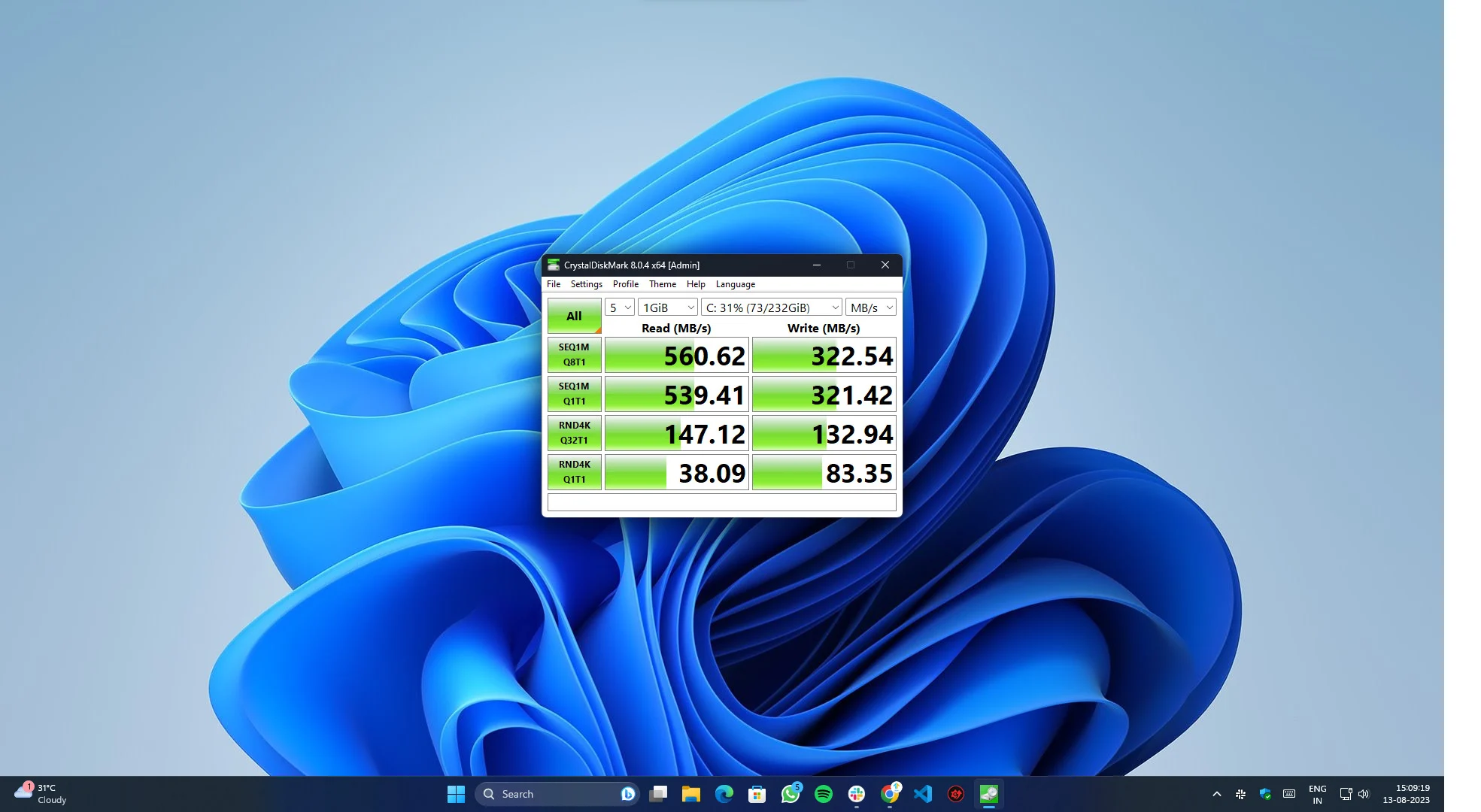
CrystalDiskMark выделяется как наиболее широко используемое приложение для тестирования скорости диска в Интернете. Это серьезное приложение с минимальным пользовательским интерфейсом, которое просто в использовании и обеспечивает точные результаты одним щелчком мыши. Инструмент может тестировать устройства хранения данных, такие как жесткие диски, твердотельные накопители и USB-накопители. Он измеряет скорость чтения и записи и предлагает удобный интерфейс и различные режимы тестирования для оценки различных аспектов производительности жесткого диска.
AmorphousDiskMark [macOS]
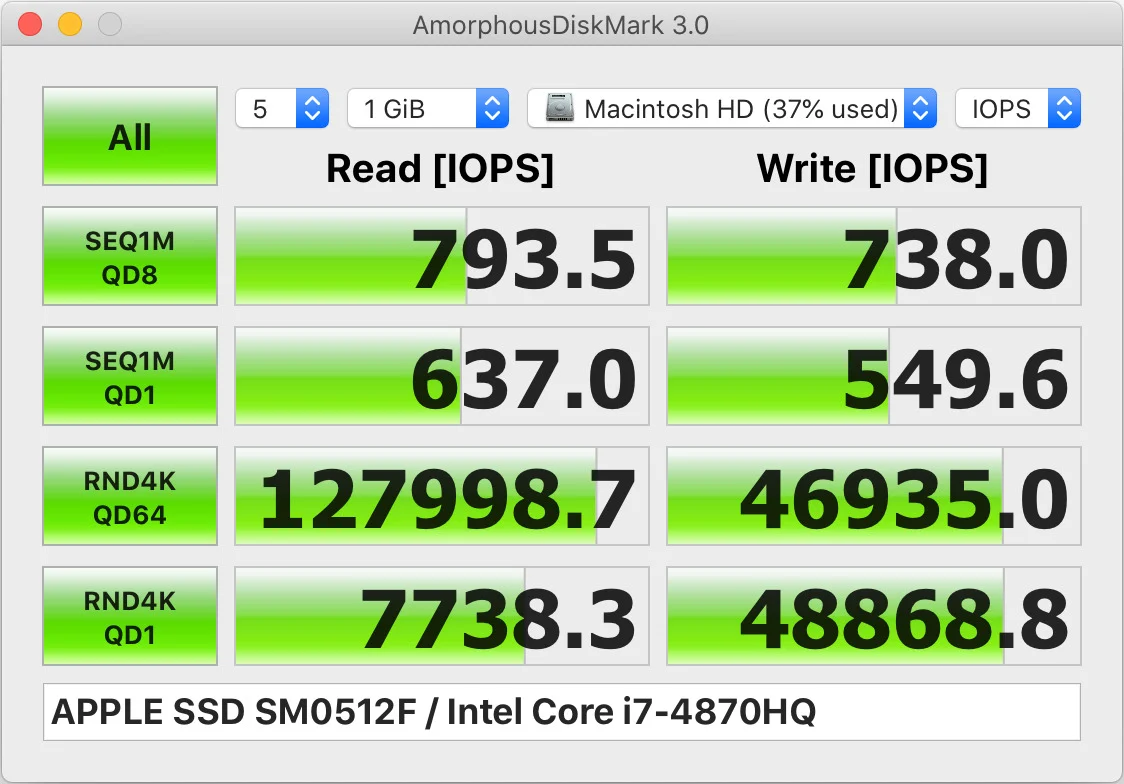
AmorphousDiskMark — это версия CrystalDiskMark для macOS. Обладая теми же функциями и возможностями, AmorphousDiskMark представляет собой точную копию с тем же пользовательским интерфейсом, за исключением того, что часть пользовательских тем и настроек отсутствует. Плюс приложения в том, что оно совершенно бесплатное и его можно загрузить прямо из App Store.
Тест диска ATTO [Windows]
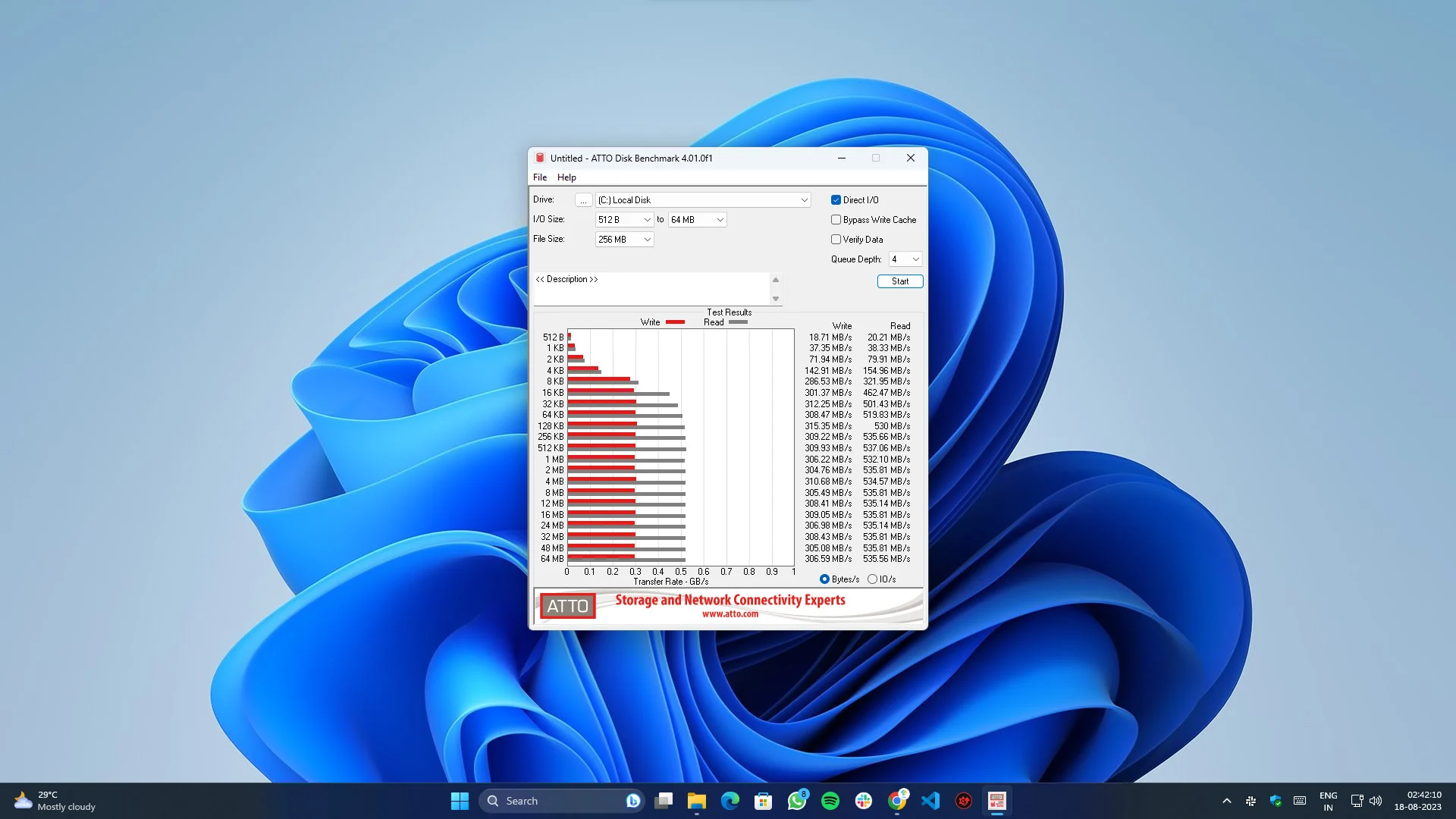
Еще один надежный способ проверить производительность вашего жесткого диска или SSD. Пользовательский интерфейс может выглядеть устаревшим и напоминать Windows 95, но он обеспечивает точные результаты и выполняет свою работу. Кроме того, вы можете скачать его бесплатно.
Тест AS SSD [Windows]
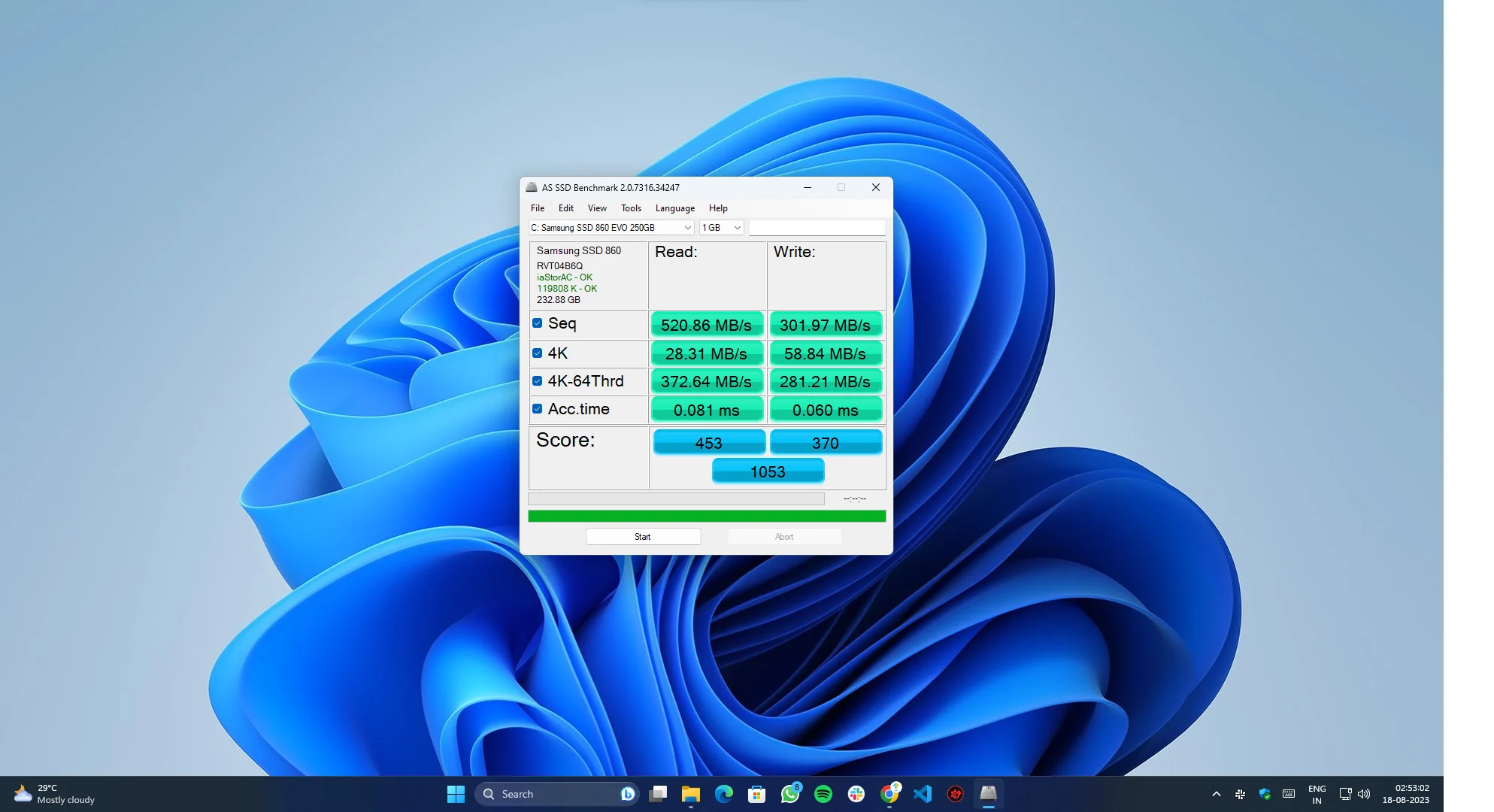
AS SSD, как следует из названия, представляет собой инструмент сравнительного анализа производительности твердотельных накопителей (SSD). Это приложение предназначено для измерения скорости чтения и записи специально для твердотельных накопителей. Пользовательский интерфейс очень похож на CrystalDiskMark, о котором мы уже говорили. Он измеряет различные аспекты, такие как скорость последовательного и случайного чтения и записи, время доступа и т. д. Тест дает оценку, которую можно использовать для сравнения производительности различных твердотельных накопителей — приятная маленькая функция, которая нам понравилась.

HD-настройка [Windows]
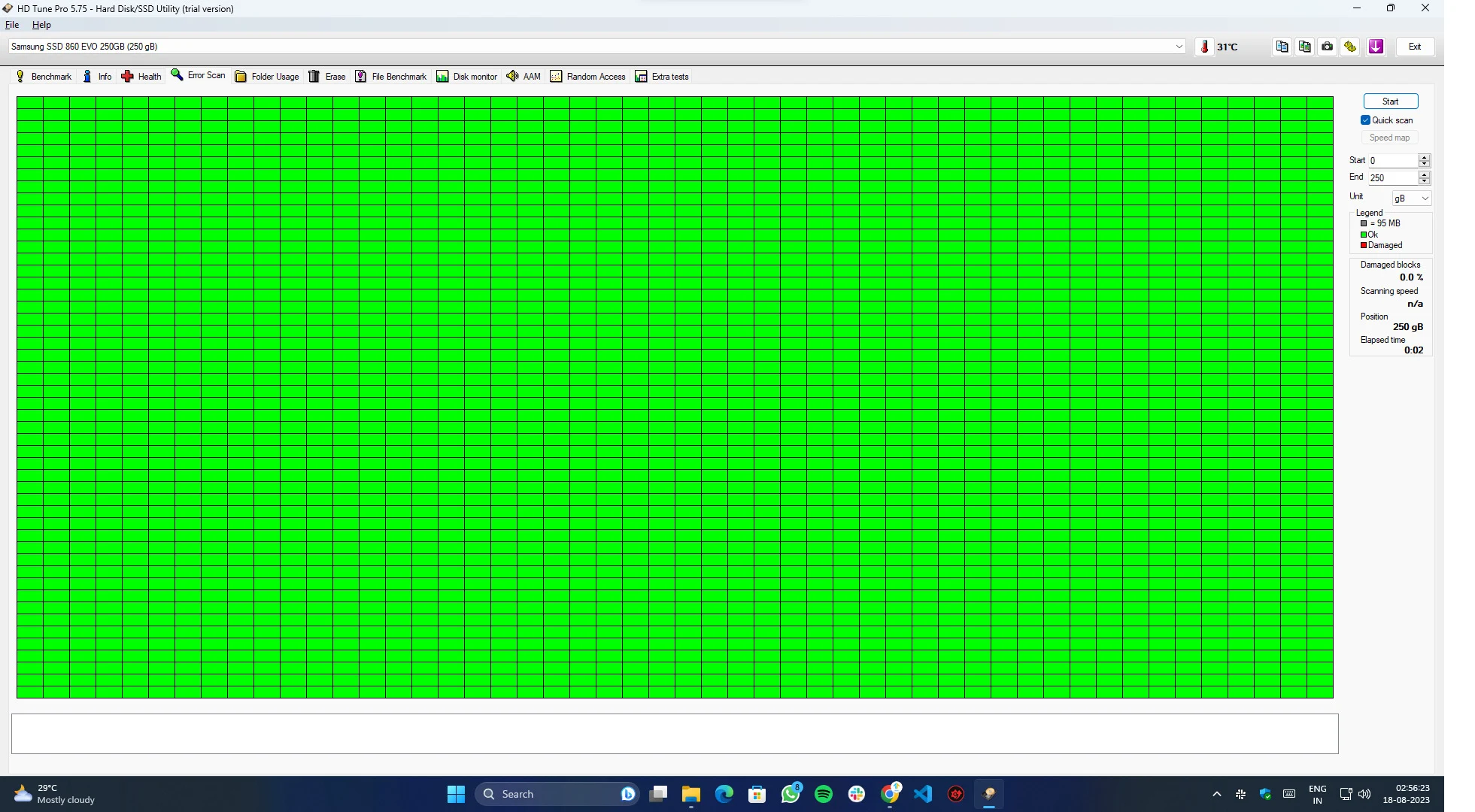
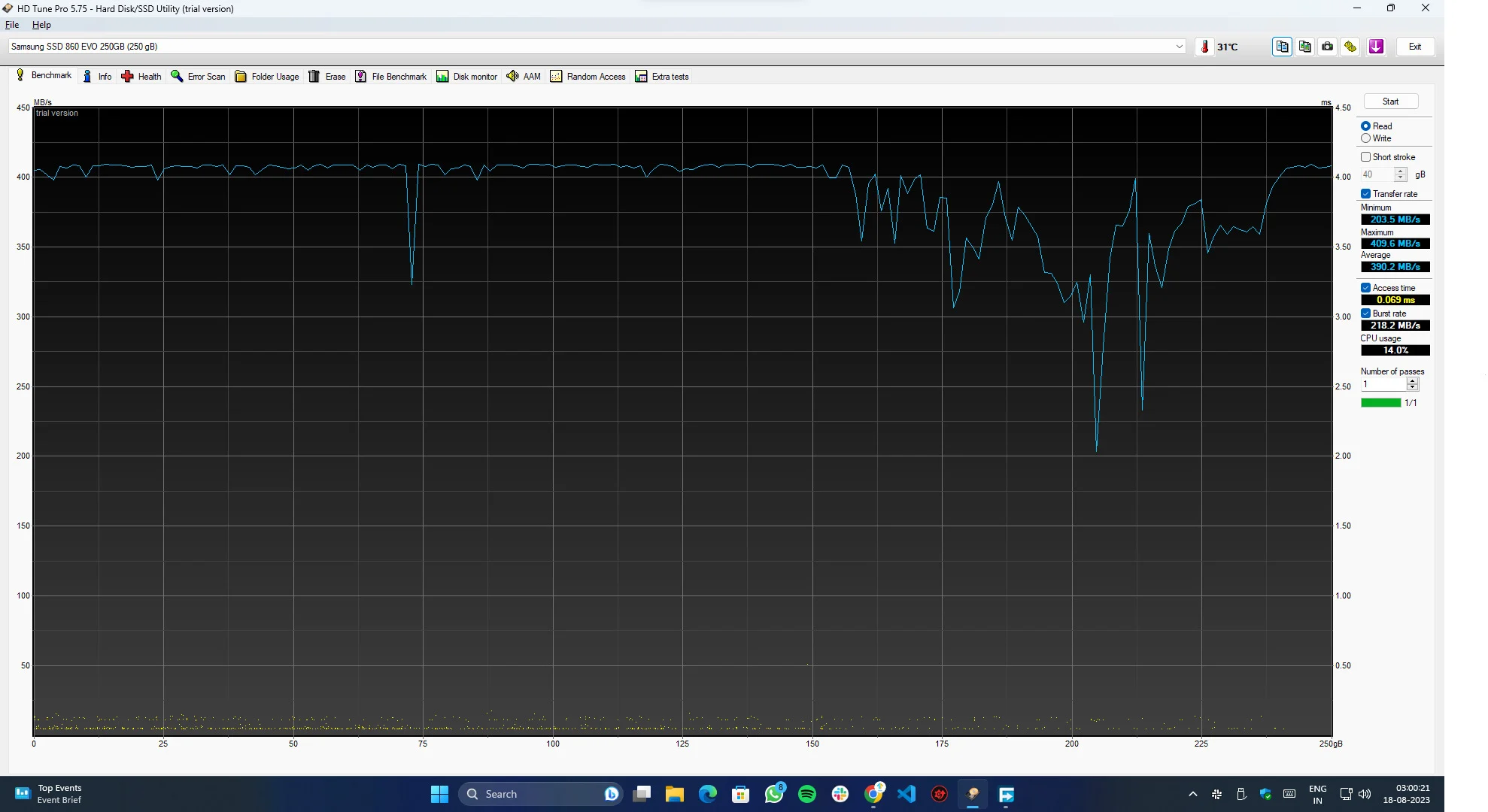
HD Tune — один из лучших инструментов управления дисками, с которыми мы столкнулись во время нашего тестирования, и мы обнаружили, что это нечто большее, чем просто программное обеспечение для измерения скорости жесткого диска. Помимо стандартных тестов, этот инструмент может предоставить различную информацию обо всем диске, например о состоянии диска, сканирование ошибок, информацию о диске, инструменты мониторинга и многое другое. Несмотря на то, что приложение платное, вы можете опробовать все его функции в течение 15 дней.
Скорость Blackmagic Disk [macOS/Windows]
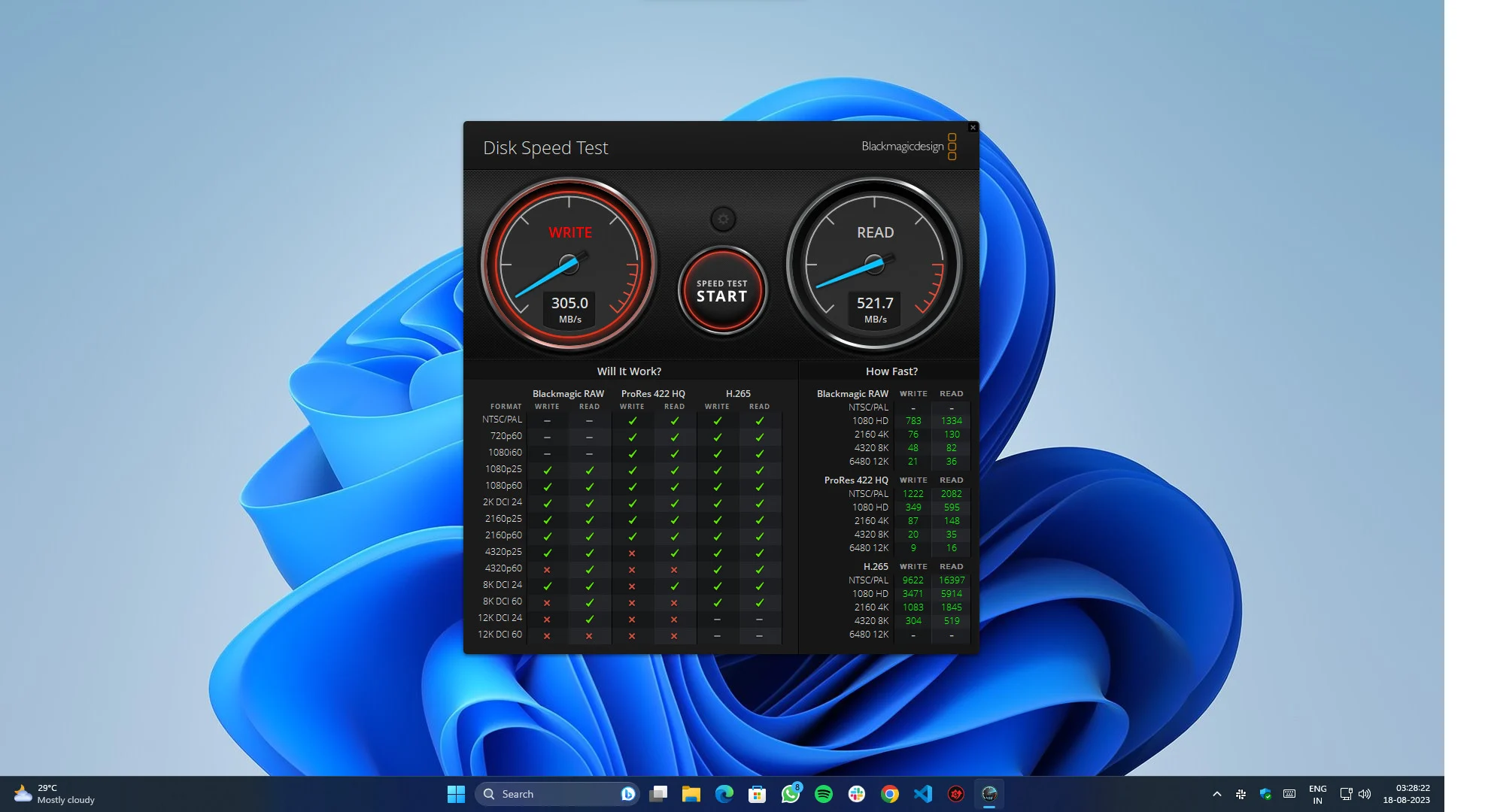
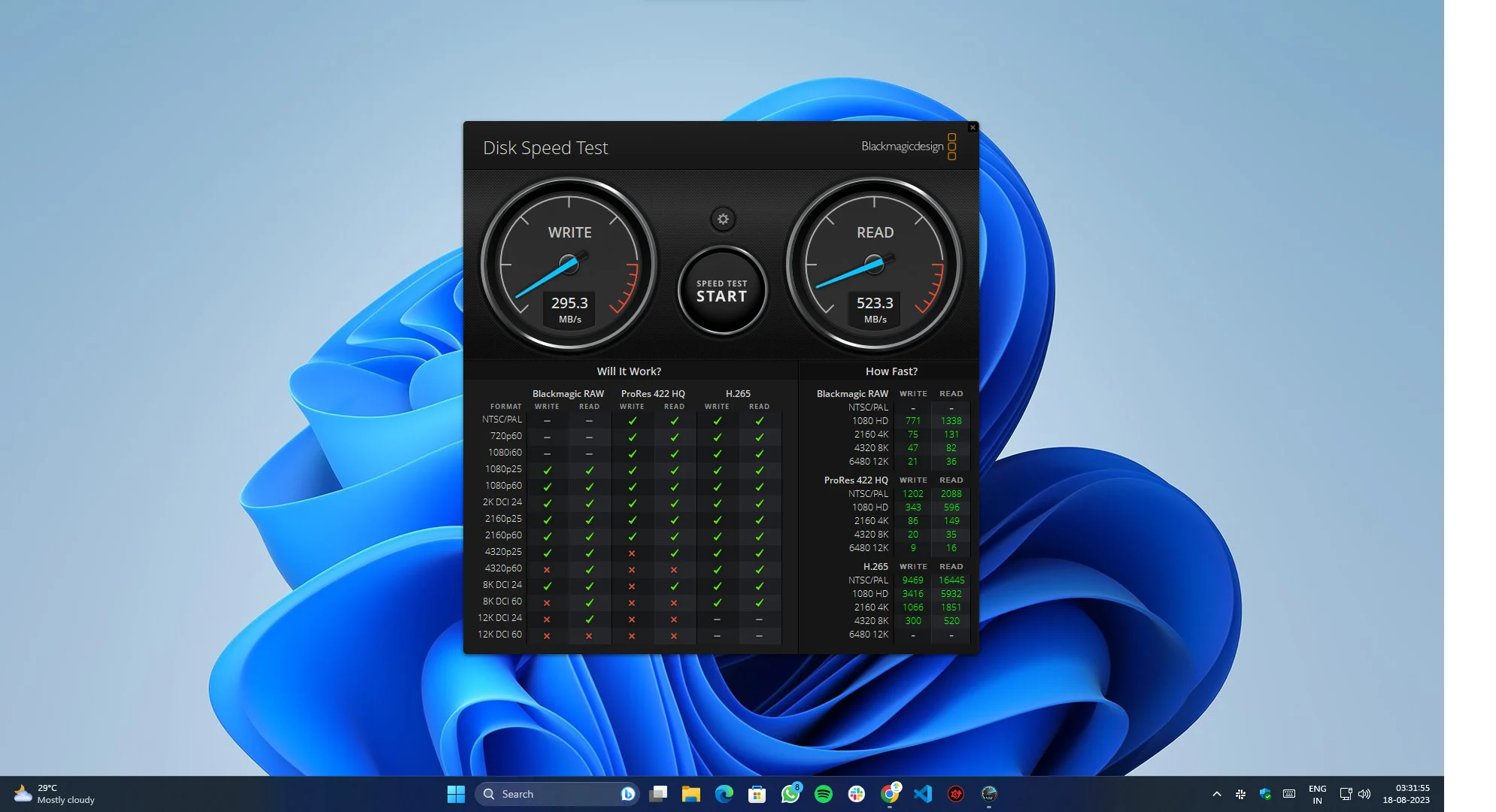
Это популярный инструмент для сравнительного анализа, предназначенный для тестирования скорости чтения и записи устройств хранения данных, особенно жестких дисков и твердотельных накопителей (SSD). Создатели контента и медиа-профессионалы в основном используют приложение для тестирования своих устройств хранения данных при выполнении задач с интенсивным использованием данных, таких как редактирование фотографий и видео, работа с графикой и 3D. В Windows пользователю необходимо установить BlackMagic Video Suite для проверки скорости жесткого диска, в отличие от macOS, где приложение представляет собой отдельный пакет.
UserBenchMark [Windows]
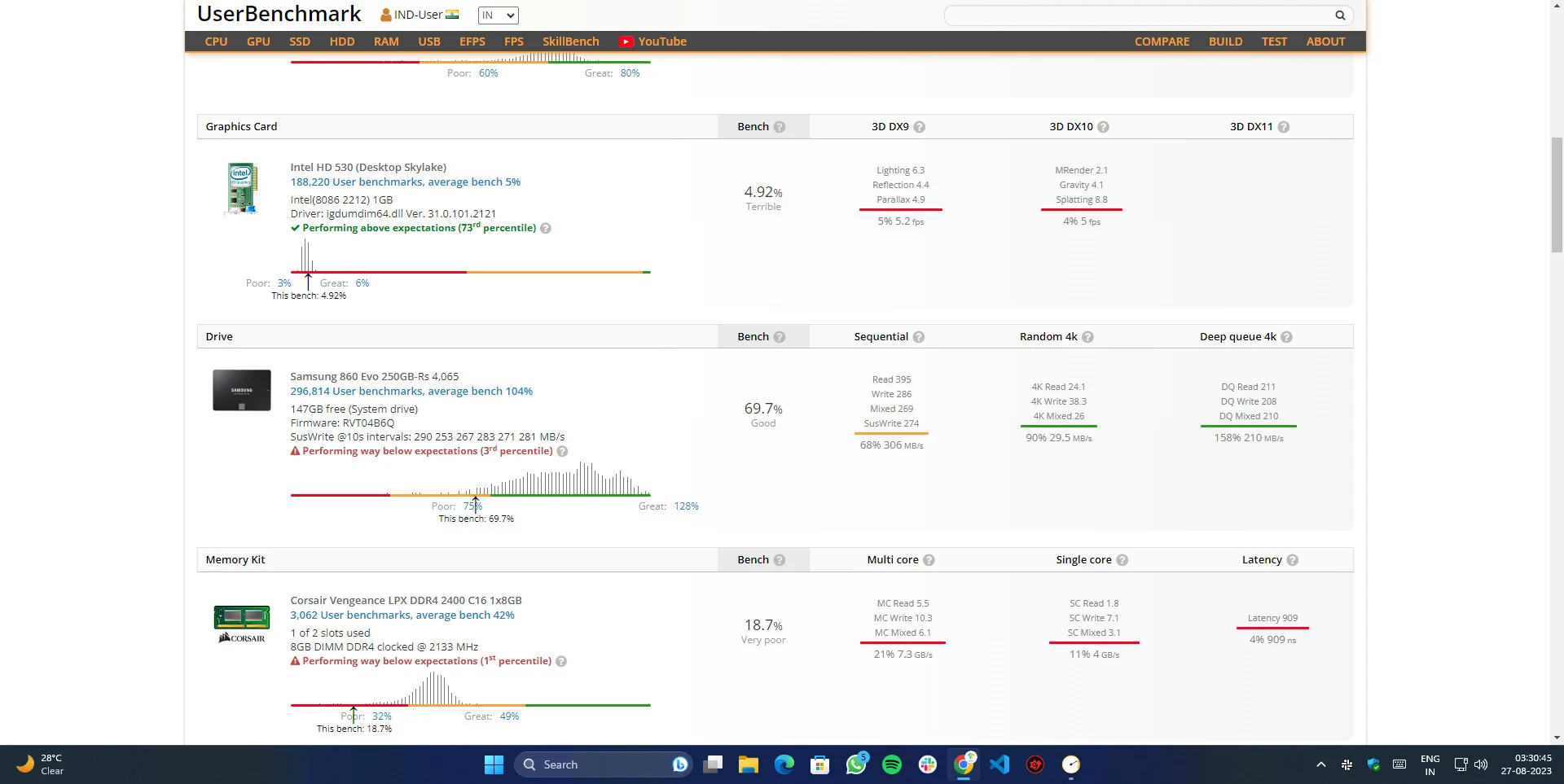
UserBenchMark — универсальный инструмент для решения задач, связанных с бенчмаркингом. Это приложение не только тестирует скорость диска, но и оценивает общую производительность системы, что делает его отличным вариантом для комплексного анализа производительности вашего ПК. Это полный пакет для всех ваших потребностей в тестировании, который может дать вам подробную информацию.
Тест системы AJA [Windows/Mac]
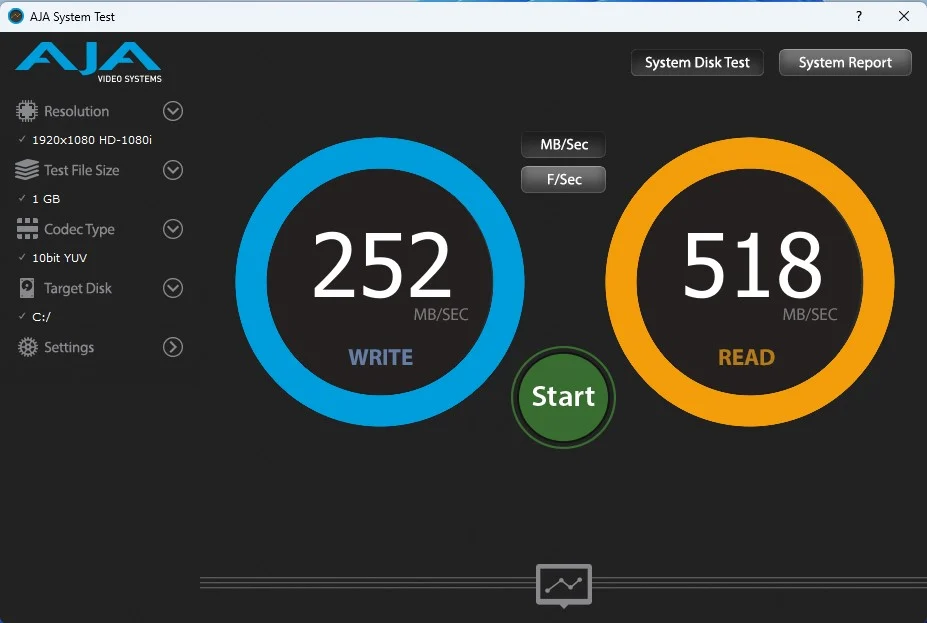
AJA System Test — мощный инструмент для тестирования производительности вашей системы. Благодаря его обширным функциям вы можете быстро измерить эффективность вашей системы, например, производительность процессора, скорость чтения и записи жесткого диска, а также возможности обработки видео. Он похож на тест скорости диска Blackmagic и дает представление о производительности жесткого диска.
Заключение
После обширных исследований и испытаний мы нашли для вас лучшие приложения для проверки скорости диска и составили список выше. Эти приложения предоставляют точные и надежные результаты и позволяют пользователям оценивать производительность своих жестких и твердотельных дисков.
CrystalDiskMark или AmorphousDiskMark (версия CrystalDiskMark для Mac) особенно удобна для пользователя и предлагает множество вариантов тестирования, а ATTO Disk Benchmark отлично подходит для тестирования файлов большего размера. Blackmagic Disk Speed Test идеально подходит для всех, кто работает с видео и аудио файлами, поскольку измеряет скорость передачи медиафайлов. В целом, эти приложения незаменимы для всех, кто хочет оптимизировать производительность хранилища своего устройства.
Часто задаваемые вопросы о лучших приложениях для ускорения работы диска
1. Как я могу узнать скорость своего диска?
Есть два способа узнать скорость вашего диска в Windows 10/11:
Использование диспетчера задач:
- Нажмите Ctrl+Shift+Esc, чтобы открыть диспетчер задач.
- Нажмите на вкладку «Производительность».
- В разделе «Диск» вы увидите скорости чтения и записи ваших жестких дисков.
Использование командной строки:
- Откройте командную строку от имени администратора.
- Введите следующую команду и нажмите Enter:
WinSat диск-диск c
Это проверит скорость чтения и записи диска с буквой c. Чтобы протестировать другой диск, измените букву c на букву этого диска.
2. Что такое хорошая скорость диска?
Определение хорошей скорости диска зависит от типа диска и задач, для которых вы будете его использовать.
Жесткие диски (HDD) обычно имеют скорость чтения и записи 80–160 МБ/с. Этого достаточно для большинства задач общего назначения, таких как просмотр веб-страниц, открытие документов и воспроизведение музыки.
Твердотельные накопители (SSD) намного быстрее жестких дисков: скорость чтения и записи составляет 200–550 МБ/с и до 5000 МБ/с для твердотельных накопителей NVMe. Это делает их идеальными для задач, требующих большого объема передачи данных, таких как загрузка игр, редактирование видео и запуск виртуальных машин.
3. Что быстрее ОЗУ или SSD?
ОЗУ (оперативное запоминающее устройство) намного быстрее, чем SSD (твердотельный накопитель). Оперативная память обычно в 10–30 раз быстрее, чем SSD, и в 50–70 раз быстрее, чем HDD (жесткий диск).
Основное различие между ОЗУ и SSD заключается в том, что ОЗУ энергозависимо, а это означает, что данные теряются при выключении компьютера. SSD является энергонезависимым, а это означает, что он сохраняет свои данные, даже когда компьютер выключен.
4. Как проверить скорость SSD?
Существует множество сторонних инструментов, которые можно использовать для проверки скорости диска. Некоторые из наиболее популярных из них:
- КристаллДискМарк
- Тест диска ATTO
- HD-мелодия
- Тест производительности PassMark
